Firma potrzebuje obecnie różnego oprogramowania i narzędzi do prawidłowego zarządzania i działania. Narzędzia faktycznie używane do oszczędzania czasu i zasobów w języku firmy, zapewniając natychmiastowe wyniki analizy. Dostępnych jest wiele narzędzi dla różnych firm, z których najpopularniejszym i najbardziej znanym narzędziem biznesowym jest Microsoft Office Excel.
To nie mit, ale stwierdzony fakt, że Excel pomaga małym, średnim i dużym firmom przechowywać, utrzymywać i analizować dane w owocne informacje dzięki jego wyjątkowemu zestawowi cech do wykonywania funkcji i zaawansowanej formuły programu Excel. Oprogramowanie samodzielnie zarządza i obejmuje różne rodzaje podstaw firmy, takie jak księgowość, budżetowanie, sprzedaż i wiele innych.
Rzeczy, które możesz zrobić za pomocą Excela
Uważany za jedno z najważniejszych i najbardziej przydatnych programów, możesz wykonywać następujące czynności dzięki znakomitym funkcjom programu Excel.
Przygotuj wspaniałe wykresy
Jak wszyscy wiemy, w arkuszu programu Excel jest wiele siatek. Arkusze te są nie tylko ograniczone do liczb wejściowych lub danych, ale mogą być również wykorzystane do przygotowania wykresów potencjalnych danych za pomocą zaawansowanej formuły i funkcji programu Excel. Wiersze i kolumny są wypełnione danymi, które można sortować, filtrować i organizować według przypisanych funkcji. Informacje z przypisywania i organizacji dają wykresy jako wizualną prezentację dla lepszej zrozumiałości.
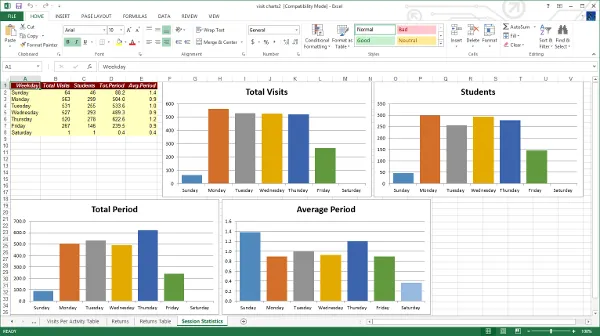
Zbiór liczb nie jest łatwy do zrozumienia i wyciąga wnioski. Wykresy kołowe, grupowane kolumny i wykresy znacznie ułatwiają analizę i interpretację informacji w krótkim czasie. Excel jest wszechstronnym narzędziem do tworzenia raportów biznesowych i odpowiednich materiałów marketingowych.
Wspomaganie wizualne formatowania warunkowego
Opcje dodawania kolorów, odcieni, kursywy, pogrubienia itp. Pomagają rozróżnić wiersze i kolumny, aby szybko znaleźć dane i zaoszczędzić dużo czasu. Różnica kolorów sprawia, że użytkownik może znaleźć odpowiednią kolumnę i wiersz w szerokim zakresie puli danych. Karta formatowania pozwala użytkownikowi z łatwością wprowadzić schemat kolorowania.
Polecane kursy
- Szkolenie VBA Macro Excel
- Kurs online na temat VBA i makr
- Program podstawowy Excel 2007
Identyfikacja trendów
Wpływ statystyczny w firmie jest ogromny, jeśli chodzi o budowanie strategii poprzez obserwowanie trendów i przewidywanie następnego. Wykresom, wykresom, klastrowanym kolumnom i innym reprezentacjom wizualnym można przypisać średnie linie. Średnia linia pomaga analizatorowi zrozumieć kluczowy trend w puli danych. Może łatwo zinterpretować kluczowe punkty tego formatu.
Linie trendu lub średnie można posunąć nieco dalej za pomocą projekcji. Te projekcje w reprezentacji wizualnej pomagają przewidzieć przyszłe trendy. Prognoza może pomóc w budowaniu nowych strategii, które wprowadzą firmę na nowy poziom rozwoju.
Przynieś wszystko
Wszechstronne oprogramowanie może obsłużyć prawie każdy rodzaj danych. Mogą to być arkusze kalkulacyjne, dokumenty, a nawet obrazy. Dostęp jest łatwiejszy, gdy wszystkie dane są umieszczone pod jednym dachem dla ułatwienia pracy. Importowanie dowolnego rodzaju danych jest jak spacer po torcie w Excelu. Zakładka Wstaw pomaga użytkownikowi dokonać konglomeracji danych.
Funkcja chmurowa programu Excel przeniosła swoje zastosowania na inny poziom. Dostęp do Office 365 Business i jego wersji premium można uzyskać z wielu urządzeń, co czyni biznes lepszym. Koordynacja dokumentów i arkuszy z tym programem umożliwia zdalną pracę.
Zaawansowana formuła i funkcje programu Excel
Excel ma ogromne, celowe aplikacje. 95% użytkowników stosuje formularz podstawowy. Istnieją funkcje i zaawansowana formuła programu Excel, których można używać do złożonych obliczeń. Funkcje zostały zaprojektowane z myślą o łatwym wyszukiwaniu i formatowaniu dużej puli danych, natomiast zaawansowana formuła programu Excel została zaimplementowana w celu uzyskania nowych informacji z danego określonego zestawu danych.
1. WYSZUKAJ.PIONOWO
Funkcja służy do wyszukiwania informacji w dużym segmencie danych i ściągania tych danych do nowo utworzonej tabeli. Musisz odwiedzić opcję funkcji. Zakładka funkcji wstawiania pozwala wprowadzić „WYSZUKAJ.PIONOWO” lub można ją znaleźć na liście. Po wybraniu otworzy się okno kreatora z innym zestawem opcji pudełka.
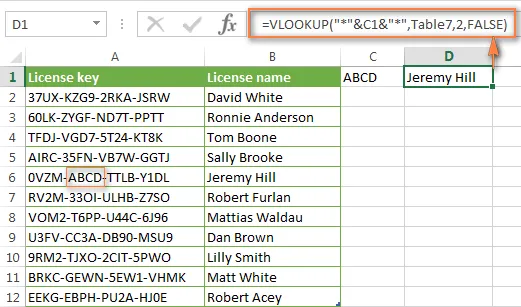
Możesz wprowadzić swoje zmienne w:
- Wartość wyszukiwania
Jest to opcja, w której wpisane zmienne będą szukać informacji w komórkach większej tabeli.
- Tablica tablic
Określa zasięg dużej tabeli, z której będą pobierane informacje. Określa zakres danych, które chcesz wybrać.
- Col_index_num
To pole polecenia określa kolumnę, z której należy pobrać dane.
- Zakres wyszukiwania
Tutaj wpisz albo prawda, albo fałsz. Opcja true daje zestaw informacji, który jest najbliższy temu, co chcesz znaleźć, gdy coś nie pasuje do zmiennych. Kiedy wpiszesz false, poda ci dokładnie tę wartość, której szukasz, lub pokaże # N / D, gdy danych nie znajdzie.
2. Suma funkcji
Ta funkcja jest często używana do sumowania grupy liczb w określonej kolumnie. Funkcja sumowania ma dedykowany dla siebie przycisk na karcie Narzędzia główne, którego można użyć do zsumowania po wybraniu części kolumny.
3. Funkcja MAX MIN
Ta funkcja służy do pobierania maksymalnych i minimalnych wartości z wybranego zestawu danych. Aby uzyskać maksymalną wartość, należy wpisać „MAX” w zakładce funkcji, a aby uzyskać minimalną wartość, należy wpisać „MIN”. Funkcja automatycznie pobierze wartości z podstawowej tabeli danych.
4. Funkcja IF
Funkcja IF służy do pobierania informacji o prawdzie i fałszu dotyczących zestawu parametrów w polu zmiennej. Instrukcja IF jest napisana lub podzielona jako:
JEŻELI (kryteria, prawda, fałszywa wartość)
Po umieszczeniu kryteriów w wybranej kolumnie, odpowiedzi są następnie wykorzystywane do sprawdzenia prognozy, która daje odpowiednie wyniki.
5. Funkcja SUMIF
Funkcja SUMIF pomaga wyszukać określony zestaw informacji spełniający podane kryteria. Kryteria są wprowadzane w oknie kreatora, które zawiera kartę zakresu, kartę kryteriów i kartę zakresu sumy.
Karta zakresu oznacza obszar, w którym chcesz zajrzeć. Komórka znajduje się na karcie kryteriów, a karta zakresu sum zawiera dane spełniające podane kryteria.
6. Funkcja LICZ.JEŻELI
Jedyną różnicą między poprzednią funkcją a funkcją LICZ. Jest to, że ta ostatnia nie sumuje pasujących wartości z komórek. Po prostu ciągnie i pokazuje ci zestaw.
7. ORAZ Funkcja
Ta funkcja służy do ustawienia więcej niż jednego kryterium wyszukiwania zmiennych. Jeśli zmienna pasuje do wielu kryteriów, wówczas wartość jest zwracana jako Prawda, w przeciwnym razie wyszukiwanie pokazuje FAŁSZ. W oknie kreatora znajdują się zakładki, w których można wprowadzić logiczny zestaw kryteriów w celu znalezienia zachowania wybranego zestawu danych. Wynik zawiera kolejną kolumnę PRAWDA i FAŁSZ po prawej stronie.
8. Funkcja OR
Funkcja OR różni się nieco od poprzedniej funkcji AND. Funkcja OR sprawdza, czy tylko jedno kryterium ma wartość PRAWDA, i pobiera wartość, podczas gdy AND potrzebuje każdego kryterium, aby uzyskać PRAWDA wynik. W żadnym kryterium dopasowania nie pojawia się wartość FAŁSZ.
9. LEWA funkcja
Funkcja LEWA pomaga wyciągnąć część danych w wybranej kolumnie z lewej strony. Możesz ustawić zmienną lub zakres danych, które chcesz w nowej kolumnie za pomocą poleceń.
10. PRAWA funkcja
Możesz pobrać część danych z wybranego zestawu kolumn z prawej strony informacji, ustawiając zmienne w polu poleceń.
11. Funkcja KONKATENACJI
Ta funkcja jest kombinacją funkcji LEWO i PRAWO w programie Excel, w której przygotowuje się nową kolumnę danych, ustawiając zmienną tak, aby pobierała określoną sekcję danych z lewej i prawej strony.
12. Funkcja ROUND
Ta funkcja służy do zaokrąglania w górę danych z dużą liczbą cyfr po przecinku dla wygody obliczeń. Nie musisz formatować komórki.
13. WŁAŚCIWA funkcja
Ta właściwa funkcja służy do pisania dużymi literami zdania w komórkach. Można to zrobić w spersonalizowany sposób. Możesz selektywnie zmieniać litery w dowolnym formacie.
14. Funkcja TERAZ
Funkcja NOW służy do wstawiania kolumny, która określa czas, w którym dane są wprowadzane w tych konkretnych komórkach po prawej stronie kolumny NOW. Możesz zmienić dotychczasową wartość NOW tylko.
15. Zmień obudowę
Ta zaawansowana formuła programu Excel służy do zmiany wielkości liter w komórkach łącznie. Litery zostaną zmienione na polecenie, które wydałeś, np. Z niższego na górny lub odwrotnie, i pogrubione przez polecenie Właściwe.
16. Zaawansowana formuła programu Excel
Ta zaawansowana formuła programu Excel służy do przycinania lub usuwania dodatkowych spacji, które pojawiają się, gdy zestaw danych jest kopiowany z innego źródła.
17. Dostosowane MAKS. MIN
Ta zaawansowana formuła programu Excel pomaga wyodrębnić dostosowane wartości MAX i Min z wybranego zestawu komórek zgodnie z ich zamówieniami i stopniami. Możesz łatwo wybrać piąty najwyższy spośród dużej puli danych, wprowadzając odpowiednie polecenia w tablicy.
18. Wybierz ()
Ta zaawansowana formuła programu Excel służy do usuwania dłuższych instrukcji funkcji JEŻELI i do pobierania określonego zestawu danych. Jest stosowany, gdy istnieją więcej niż dwa wyniki dla konkretnego danego stanu.
19. REPT ()
Ten kod służy do uzyskania dowolnej liczby znaków w komórce.
20. TYP ()
Ta zaawansowana formuła programu Excel jest bardzo przydatna, gdy pracujesz w arkuszu kalkulacyjnym utworzonym przez kogoś innego. To polecenie pomaga wyśledzić rodzaj danych przechowywanych w komórce.
21. RANDBETWEEN ()
Ta zaawansowana formuła programu Excel pozwala wygenerować losową liczbę między ustawionymi wartościami. Pomaga, gdy chcesz symulować niektóre wyniki lub zachowanie w arkuszach kalkulacyjnych.
22. Przeliczanie jednostek przez CONVERT ()
Nie musisz cały czas szukać pomocy w Google, aby znaleźć przekonwertowaną wartość danych w różnych jednostkach. Zaawansowana formuła Excela CONVERT () zrobi resztę. Wszechstronna funkcja może być również używana do przeliczania walut i wielu innych rzeczy.
23. funkcja PV
Funkcja PV n Excel to wszechstronny wirtualny ekspert finansowy, który może obliczyć stopę, okresy inwestycji, płatność za okres, przyszłą wartość i inne argumenty na podstawie danych wejściowych zmiennych.
24. Funkcje czasu
Istnieje wiele funkcji służących do wyświetlania określonych informacji dotyczących czasu.
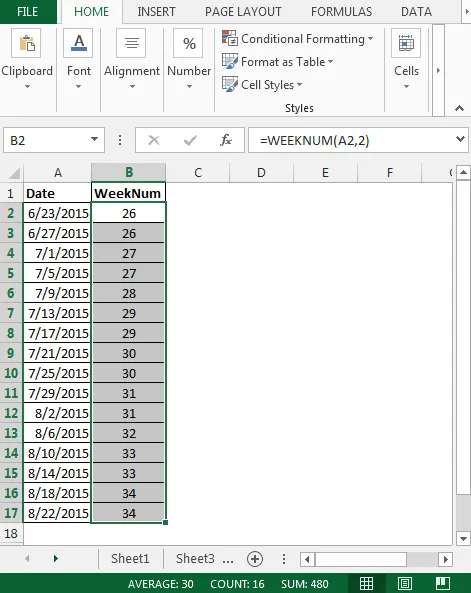
- WEEKNUM () służy do uzyskania określonej liczby tygodni w określonym dniu.
- WORKDAY () podaje datę dnia roboczego, w którym określono liczbę dni.
- NETWORKDAYS () podaje liczbę dni roboczych między dwiema dostarczonymi datami, wykluczając weekendy i święta.
- YEARFRAC () pozwala użytkownikowi dowiedzieć się ułamek roku, w którym podane są dwie daty.
- EDYCJA () podaje konkretną datę, kiedy podana jest liczba dni po określonej dacie.
25. Funkcje matematyczne
Istnieje zestaw poleceń dla różnych aplikacji matematycznych do obliczania wartości w różnych segmentach matematyki. Znalezienie agregatu, różnicy, sumy, ilorazu, LCM, GCD itp. To bułka z masłem w programie Excel.
Wniosek
Cały projekt Excela ma zapewnić najlepszą możliwą pomoc w ułatwieniu określonej pracy, czy to edukacyjnej czy związanej z biznesem. Zwłaszcza w biznesie, finansach i księgowości nie można przejść o jeden krok bez oprogramowania. Zarządzanie produktem i marketing muszą opierać się na foresighcie opartym na wynikach trendów w Excelu. Możliwości są nieograniczone. W rzeczywistości jest tak wiele zastosowań, że nie można go dokładnie wymienić. Zawsze będzie to najbardziej przydatne wszechstronne oprogramowanie dla każdego rodzaju firmy. Podobnie jak nazwa, firma korzysta z Excela, aby wyróżniać się w swoich przedsięwzięciach.
Polecane artykuły
Oto kilka artykułów, które pomogą Ci uzyskać więcej szczegółowych informacji na temat zaawansowanych formuł i funkcji programu Excel, więc po prostu przejdź przez link.
- Najlepsze skróty Excel - zaznaczanie, dane i formuła
- Przykłady użycia funkcji IF w MS Excel
- Jak korzystać z funkcji SUMIF w MS Excel
- 9 niesamowitych kroków dotyczących korzystania z umiejętności Microsoft Excel
- 8 niesamowitych i przydatnych funkcji skoroszytu programu Excel 2016
- 10 najważniejszych podstawowych formuł i zastosowań Excela
- ACCA vs CIMA: funkcje